Enregistrement d’un style, Modification du nom de style, Suppression d’un style – Grass Valley EDIUS Pro v.7.7 Manuel d'utilisation
Page 386
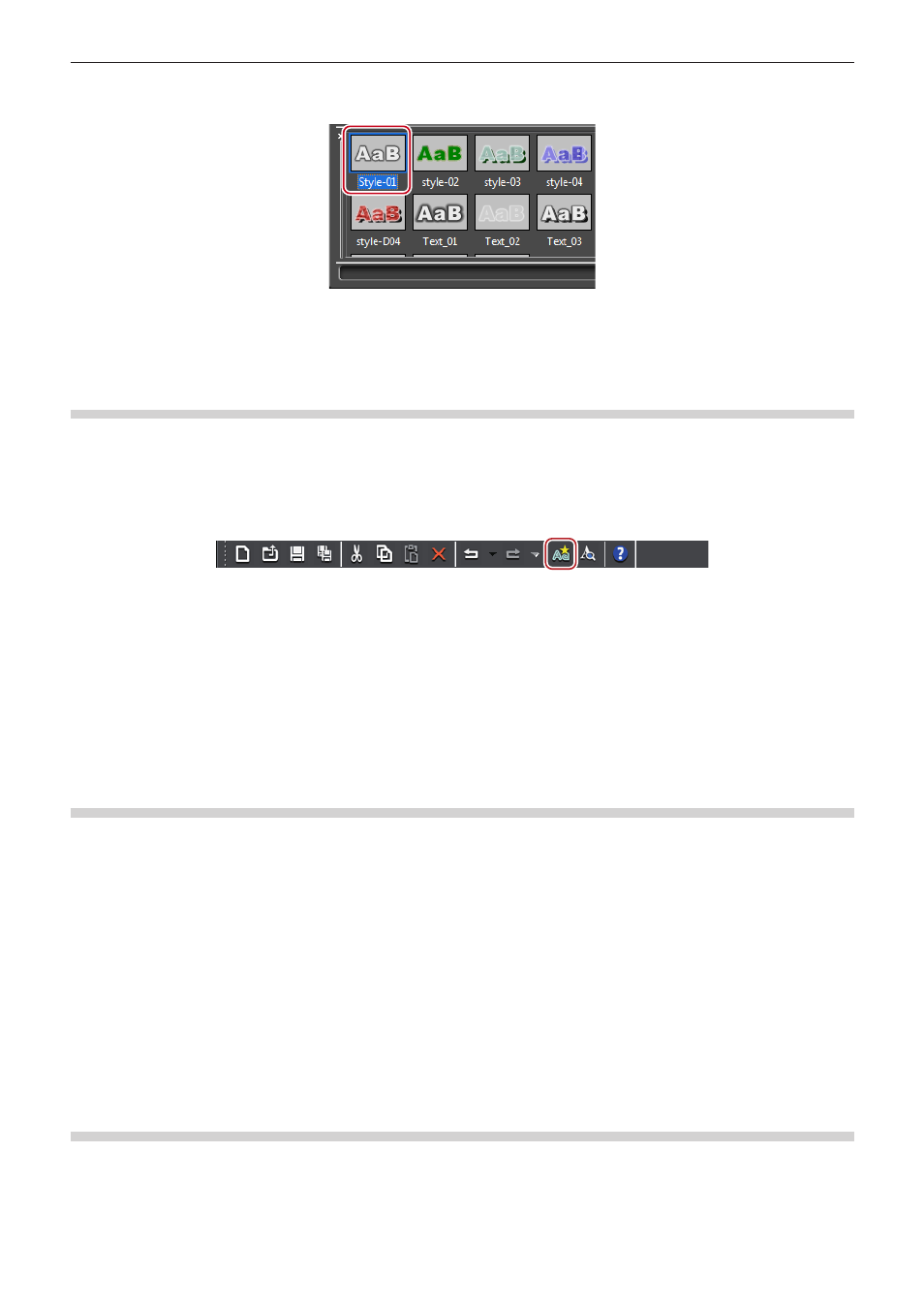
Chapitre 8 Création de titre — Quick Titler
386
Exemple :
Application d’un style de texte
1
Alternative
f
Sélectionnez le fragment de style à appliquer, cliquez sur [Style] dans la barre de menu Quick Titler puis cliquez sur [Appliquer un style].
f
Sélectionnez le fragment de style à appliquer, faites un clic droit sur l’objet texte puis cliquez sur [Style] → [Appliquer un style].
Enregistrement d’un style
Vous pouvez sauvegarder l’effet appliqué à un objet texte comme un fragment de style.
1)
Sélectionnez l’objet texte sur lequel les effets ont été appliqués.
2)
Cliquez sur [Nouveau style] sur la barre d’outil de fichier.
1
Alternative
f
Cliquez sur [Style] dans la barre de menu Quick Titler, puis cliquez sur [Enregistrer comme nouveau style].
f
Faites un clic droit sur un objet texte sur lequel les effets ont été appliqués puis cliquez sur [Style] → [Enregistrer comme nouveau style].
f
Faites un clic droit sur la barre de style d’objet titre et cliquez sur [Enregistrer comme nouveau style].
3)
Insérez un nom de fichier et cliquez sur [OK].
2
f
Si le nom de style existe, le style ne peut pas être enregistré. Enregistrez sous un nom différent.
Modification du nom de style
Vous pouvez modifier le nom du fragment de style créé.
1)
Sélectionnez le fragment de style pour en modifier le nom.
2)
Cliquez sur [Style] dans la barre de menu Quick Titler, puis cliquez sur [Modifier le nom du style].
1
Alternative
f
Faites un clic droit sur le fragment de style enregistré, puis cliquez sur [Modifier le nom du style].
3)
Indiquez un nouveau nom.
2
f
Vous pouvez uniquement changer les noms des fragments de style sauvegardés.
Suppression d’un style
Vous pouvez supprimer un fragment de style créé.
1)
Sélectionnez un fragment de style à supprimer.